Appearance
Atemschutzerfassung
Hinweis
Es muss bereits Personal und ein Einsatz angelegt sein, damit ein Atemschutzeinsatz erfasst werden kann.
Mit * markierte Felder sind Pflichtfelder.
Atemschutzeinsatz erfassen
Nachfolgend wird Ihnen erklärt, wie Sie einen Atemschutzeinsatz für das Personal erfassen.
Schritt-für-Schritt Anleitung
- Öffnen Sie die ZMS Verwaltung.
- Klicken Sie auf Berichte.
- Wählen Sie einen Einsatz aus.
- Klicken Sie auf weitere Daten.
- Klicken Sie auf Personen.
- Klicken Sie auf Bearbeiten Starten.
- Klicken Sie auf Neuer Eintrag.
- Klicken Sie auf Suche Starten, damit das gesamte Personal angezeigt wird.
- Setzen Sie bei den eingesetzen Personal einen Haken.
- Klicken Sie auf Ausgewählte Einträge übernehmen.
- Wählen Sie im ersten Dropdown-Menü Atemschutz aus.
- Setzen Sie bei den eingesetzen Personal einen Haken.
- Klicken Sie auf Durchführen.
- Klicken Sie auf AS Tragezeiten.
- Klicken Sie auf eine Person.
- Optional: Können Sie mehrere Personen auswählen und eine Sammeländerung durchführen.
- Klicken Sie auf Ändern.
- Füllen Sie alle notwendigen Informationen aus.
- Person: Die ausgewählte Person wird automatisch gesetzt.
- Beginn*:
- Datum*: Geben Sie das Beginndatum an z.B. 01.07.2025.
- Kalender*: Wählen Sie den entsprechenden Kalender z.B. HH:MM.
- Tragezeit (min)*: Geben Sie die Tragezeit in Minuten an.
- Schutzausrüstung: Tragen Sie die verwendete Schutzausrüstung ein.
- Tätigkeit: Wird automatisch gesetzt.
- Voraussetzungen für Tauglichkeit erfüllt: Geben Sie an, ob die Voraussetzungen erfüllt sind.
- Auch als 'jährliche Einsatzübung Atemschutz' anerkennen: Wählen Sie aus, ob der Einsatz entsprechend anerkannt wird.
- Einsatzauftrag: Wählen Sie einen Einsatzauftrag aus.
- Bemerkungen: Erfassen Sie ggf. zusätzliche Bemerkungen.
- PA / LZA Nr.: Geben Sie die PA / LZA Nummer an.
- Flasche 1 Nr.: Geben Sie die Nummer von Flasche 1 an.
- Flasche 2 Nr.: Geben Sie die Nummer von Flasche 2 an.
- Lungenautomat: Geben Sie den verwendeten Lungenautomat an.
- Maske Nr.: Geben Sie die Masken-Nummer an.
- CSA Nr.: Geben Sie die CSA-Nummer an.
- Klicken Sie auf Speichern.
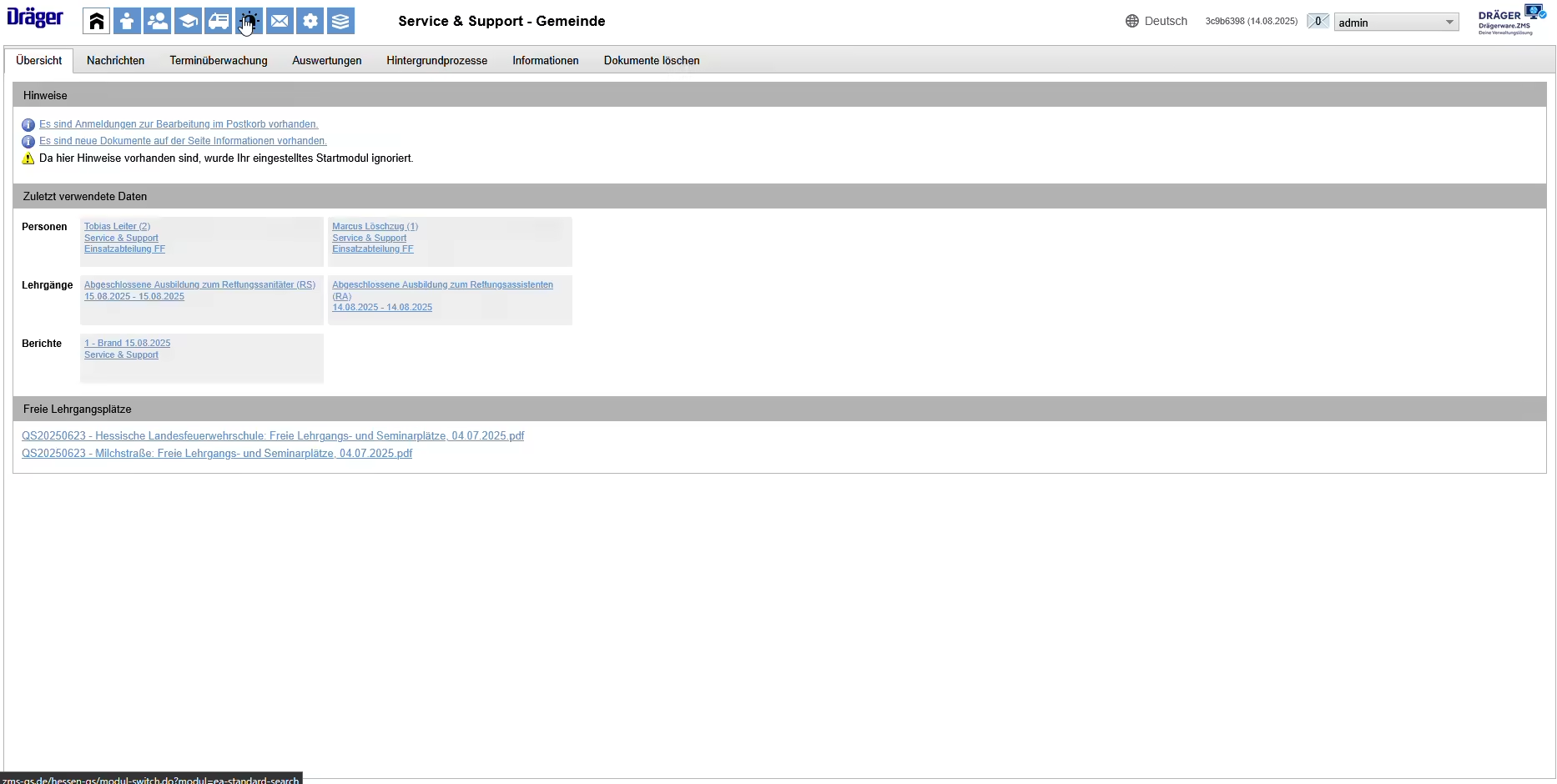
Atemschutzeinsatz bearbeiten
Nachfolgend wird Ihnen erklärt, wie Sie einen Atemschutzeinsatz für das Personal bearbeiten.
Schritt-für-Schritt Anleitung
- Öffnen Sie die ZMS Verwaltung.
- Klicken Sie auf Berichte.
- Wählen Sie einen Einsatz aus.
- Klicken Sie auf weitere Daten.
- Klicken Sie auf AS Tragezeiten.
- Klicken Sie auf Bearbeiten Starten.
- Klicken Sie auf eine Person.
- Optional: Können Sie mehrere Personen auswählen und eine Sammeländerung durchführen.
- Klicken Sie auf Ändern.
- Füllen Sie alle notwendigen Informationen aus.
- Person: Die ausgewählte Person wird automatisch gesetzt.
- Beginn*:
- Datum*: Geben Sie das Beginndatum an z.B. 01.07.2025.
- Kalender*: Wählen Sie den entsprechenden Kalender z.B. HH:MM.
- Tragezeit (min)*: Geben Sie die Tragezeit in Minuten an.
- Schutzausrüstung: Tragen Sie die verwendete Schutzausrüstung ein.
- Tätigkeit: Wird automatisch gesetzt.
- Voraussetzungen für Tauglichkeit erfüllt: Geben Sie an, ob die Voraussetzungen erfüllt sind.
- Auch als 'jährliche Einsatzübung Atemschutz' anerkennen: Wählen Sie aus, ob der Einsatz entsprechend anerkannt wird.
- Einsatzauftrag: Wählen Sie einen Einsatzauftrag aus.
- Bemerkungen: Erfassen Sie ggf. zusätzliche Bemerkungen.
- PA / LZA Nr.: Geben Sie die PA / LZA Nummer an.
- Flasche 1 Nr.: Geben Sie die Nummer von Flasche 1 an.
- Flasche 2 Nr.: Geben Sie die Nummer von Flasche 2 an.
- Lungenautomat: Geben Sie den verwendeten Lungenautomat an.
- Maske Nr.: Geben Sie die Masken-Nummer an.
- CSA Nr.: Geben Sie die CSA-Nummer an.
- Klicken Sie auf Speichern.
Atemschutzeinsatz löschen
Wichitger Hinweis
Nachdem Klicken auf Löschen wird der Datensatz ohne weitere Bestätigung gelöscht.
Nachfolgend wird Ihnen erklärt, wie Sie einen Atemschutzeinsatz für das Personal löschen.
Schritt-für-Schritt Anleitung
- Öffnen Sie die ZMS Verwaltung.
- Klicken Sie auf Berichte.
- Wählen Sie einen Einsatz aus.
- Klicken Sie auf weitere Daten.
- Klicken Sie auf AS Tragezeiten.
- Klicken Sie auf Bearbeiten Starten.
- Klicken Sie auf eine Person.
- Optional: Können Sie mehrere Personen auswählen und eine Sammeländerung durchführen.
- Klicken Sie auf Löschen.